LabVIEW Image控件兴趣区域交互设置的实现
LabVIEW Image控件兴趣区域交互设置的实现
在LabVIEW图像处理时,Image Display图像显示控件是最常用的一种控件。其主要作用就是用于显示图像,并可以响应一些对图像的事件操作,如缩放、平移、画点线矩形圆等ROI兴趣区域。而如何实现这样的交互式设计,是许多初学图像处理的工程师所搞不懂的。因为按照一般的图像处理函数创建控件的话,其只是一个ROI输入控件:
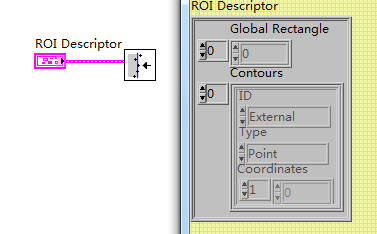
找直接函数ROI创建输入控件
如上图所示,是Find Edge函数直接创建兴趣区域ROI时的显示控件。这里可以看到,其ROI的输入控件,是直接输入数字形的。这与在图像中直接画ROI是有明显区别的。在图像中画兴趣区域要简单直观明了,而使用这种ROI输入控制输入数据,则相对复杂难理解。因此,能够将Image控件中的画的兴趣区域,传递给其他需要ROI的函数,实现兴趣区域的交互设置,是图像处理程序设计的基本要求。
其实要实现这样的交互设计,对于图像处理来讲,是很容易实现的,只需要将Image显示控件的属性ROI的值,赋值给相应的图像处理函数即可。或者经过中间一些ROI转换函数也可以完成任务,如将ROI转换成矩形等,因为有些函数并不直接需要ROI,而是一个形状或是需要一个Mask。下面来看一下,如何实现兴趣区域的交互设置:
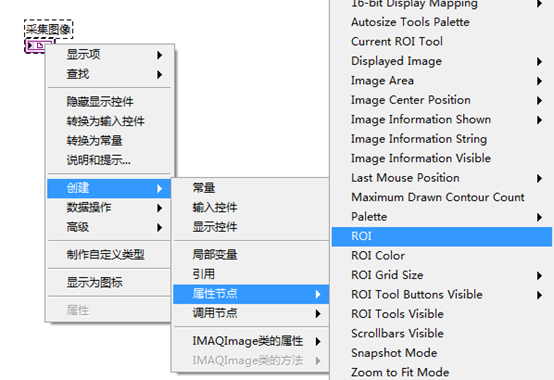
创建图像显示控件Image Display的ROI属性
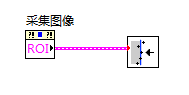
将图像显示控件的ROI属性连接到需要兴趣区域的ROI,如找边函数

利用兴趣区域ROI测量灰度值
通过上面的方法,就可以实时的得到ROI兴趣区域的值,然后进行实时的测量。这样就可以完成ROI区域的交互设置。下面来看一下交互的效果:
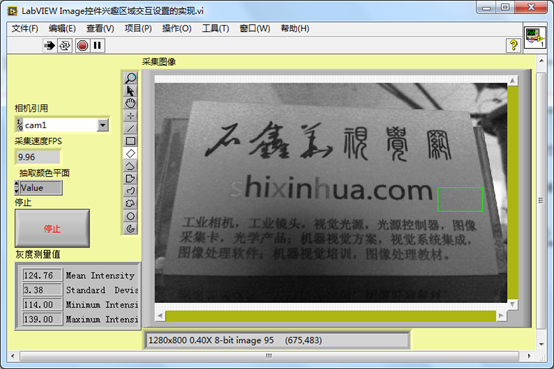
区域1灰度值约为125
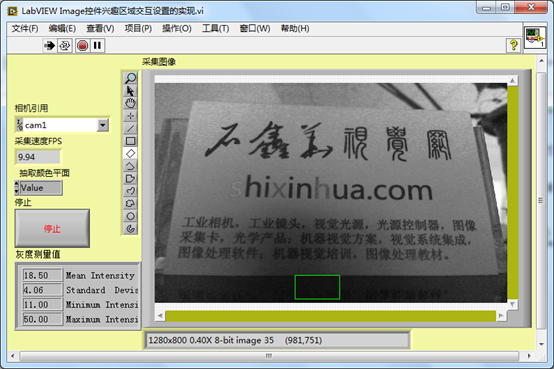
区域2的灰度值约为19
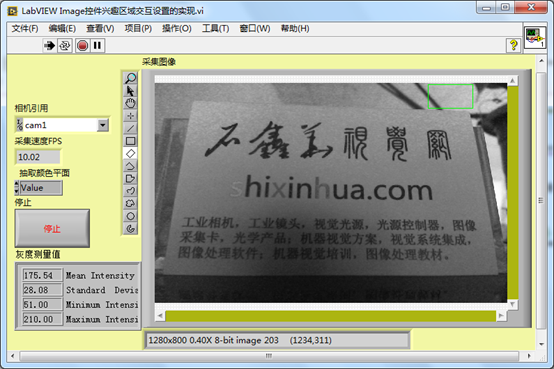
区域3的灰度值约为176
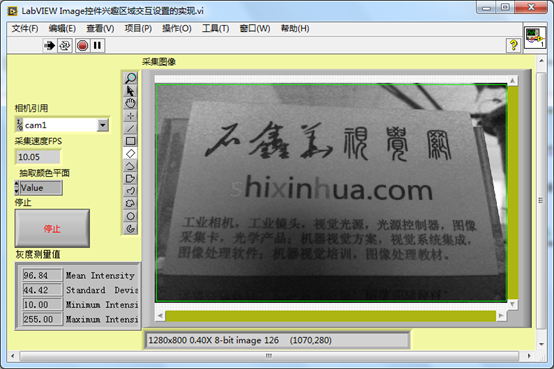
整个图像的灰度平均值约为97
上一篇:连通区域
 售前咨询专员
售前咨询专员
